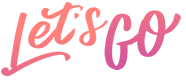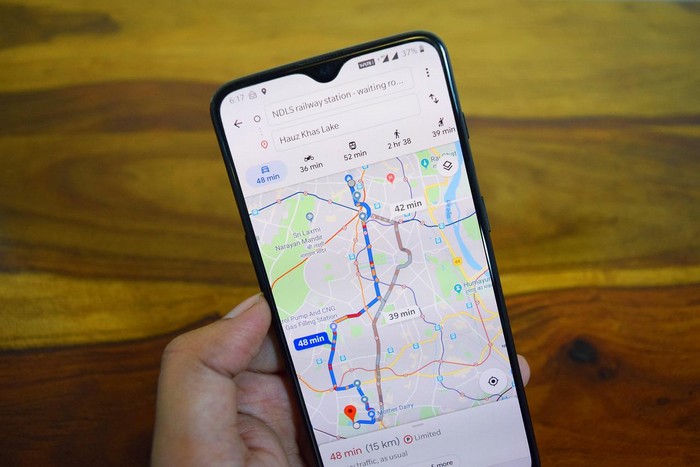Como usar o Google Maps? – Confira 5 dicas essenciais!
Como usar o Google Maps? Ele funciona junto com o WhatsApp GB 2022? Quais são as funcionalidades oferecidas pelo Google Maps aos utilizadores? Um dos melhores aplicativos criado nos últimos 20 anos, o Google Maps está disponível a todos os smartphones e computadores, até mesmo com sistema operacional iOS.
E, no conteúdo de hoje, separamos cinco dicas que consideramos essenciais ter em mente sempre que for usar o Google Maps, principalmente se você nunca o utilizou anteriormente. Leia conosco e descubra como usar o Google Maps de forma mais “otimizada”. Vamos lá!
5 dicas de como usar o Google Maps
1. Modo off-line
Uma das preocupações do viajante que depende de mapas é não ter conexão com a internet. Mesmo que as conexões de dados 5G sejam cada vez mais estáveis, pode acontecer que o Google Maps perca a linha enquanto você estiver viajando.
Ao contrário dos navegadores GPS, porém, o aplicativo não salva a cartografia no smartphone. A solução é, portanto, baixar os mapas de uma determinada rota ou área, para depois usá-los mesmo quando você estiver offline.
Para fazer isso, você precisa abrir o aplicativo e tocar na sua imagem de perfil na parte superior. Uma lista de configurações será aberta, neste momento você deve escolher “Mapas Offline”. Você pode selecionar uma área específica, pequena ou grande, e fazer download do mapa. O download do mapa será salvo localmente e na memória do telefone.
2. Como usar o Google Maps? Compartilhe o local
Compartilhar seu local é uma opção muito útil de como usar o Google Maps, por exemplo, se você precisar informar a alguém onde você está ou indicar o ponto preciso de um local para chegar.
A expressão “Envie-me a sua localização” entrou de fato no vocabulário de todos. No entanto, muitos não estão cientes de como essas informações podem ser extrapoladas e, sobretudo, compartilhadas.
Você pode primeiro compartilhar sua localização selecionando sua foto de perfil acima e escolhendo “Compartilhar local”. Você pode então escolher com quais pessoas compartilhar essas informações e por quanto tempo.
Para compartilhar a posição de um lugar específico, basta procurá-lo na barra superior (uma rua, um quarto, etc.) e selecionar “Compartilhar” no menu abaixo, para enviar, por exemplo, a posição via WhatsApp para um contato.
3. As novas guias para explorar melhor
Com a marca de um bilhão de usuários, o Google Maps inaugurou cinco abas para as versões iOS e Android que podem ser acessadas na parte inferior da tela inicial do app. São elas: “Explorar”, “Rota”, “Salvos”, “Publicar” e “Notícias”.
Ao clicar em “Explorar”, por exemplo, é possível procurar imediatamente locais ou atividades para comer, mas também aqueles que estão abertos para levar ou enviar comida para sua casa. Você pode pesquisar farmácias, restaurantes, postos de gasolina, caixas eletrônicos ou hotéis clicando nas guias que aparecem na parte superior.
Em “Rota” você pode escolher o itinerário por diferentes meios, enquanto em “Salvos” você pode encontrar seus lugares favoritos. Na guia “Publicar” você pode compartilhar suas experiências ou ler as de outros viajantes, e, finalmente, em “Notícias” você pode ler um feed com notícias, eventos, clubes e lugares da moda.
4. Ative o “Modo Deus”
Como usar o Google Maps? Ative o “Modo Deus”. Sim, é exatamente assim que se chama, é o “Modo Deus” e é utilizável na versão desktop. Não é particularmente necessário encontrar o caminho certo, mas é um modo que pode ser ativado para quem quer admirar, por exemplo, as belezas do Brasil “de cima”.
Para acessar, basta selecionar a visualização de Satélite, depois a opção 3D. Você pode literalmente voar nos mapas, observando as paisagens em três dimensões de cima. O funcionamento do “Modo Deus” pode depender do navegador utilizado.
5. Controle e evite o trânsito
Como usar o Maps a seu favor durante seu cotidiano? O Google Maps também pode ser usado como ferramenta para verificar o trânsito em tempo real ou durante a viagem.
Uma vez definido o percurso, o app já conta com uma função que informa automaticamente as áreas de tráfego intenso, sinalizando engarrafamentos com vermelho, mas também tráfego mais moderado com laranja.
De qualquer forma, mesmo antes de sair, você pode verificar o tráfego na área em questão na versão desktop clicando no menu à esquerda e selecionando o item “Tráfego”. Desta forma, você terá uma ideia mais clara da viabilidade naquele exato momento e talvez essa informação também possa induzi-lo a alterar sua rota. Até a próxima!